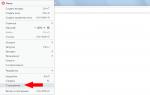Криптопро фокс русская версия. Установка плагина КриптоПро CSP в браузере Mozilla Firefox. Подключение и установка КриптоПро
Правила установки плагина КриптоПро CSP в Mozilla Firefox отличаются в зависимости от версии браузера - 52 и выше, либо более старая.
Mozilla Firefox версии ниже 52
Чтобы подписывать документы в Mozilla Firefox:
- Отключите автоматическое обновление. Для этого перейдите в «Меню» ⇒ «Настройки» ⇒ «Дополнительные» ⇒ «Обновления» (Рис. 1).
- Установите версию 51.0.1 с официального сайта Mozilla Firefox .
Для установки КриптоПро Browser plug-in необходимо выполнить действия:
- Скачайте программу установки с официального сайта компании «Крипто-Про» www.cryptopro.ru/products/cades/plugin и запустите исполняемый файл.
2. В окне установки КриптоПро Browser plug-in нажмите кнопку «Да» (Рис. 2-а).
 Рис. 2-а. Установка КриптоПро Browser plug-in
Рис. 2-а. Установка КриптоПро Browser plug-in
3. Дождитесь завершения установки (Рис. 2-б).
 Рис. 2-б. Установка КриптоПро Browser plug-in
Рис. 2-б. Установка КриптоПро Browser plug-in
4. Нажмите кнопку «Ок» и перезапустите интернет-браузер (Рис. 2-в).
 Рис. 2-в. Установка КриптоПро Browser plug-in
Рис. 2-в. Установка КриптоПро Browser plug-in
Важно
После установки КриптоПро Browser plug - in необходимо проверить, установлено ли в браузере дополнение для работы с электронной подписью КриптоПро ЭЦП Browser plug-in для браузеров.
5. Откройте браузер, нажмите кнопку «Меню браузера», выберите раздел «Дополнения» (Рис. 3).
 Рис. 3. Меню браузера
Рис. 3. Меню браузера
6. Откройте вкладку «Плагины». Напротив плагина «CryptoPro CAdES NPAPI Browser Plug-in» в выпадающем меню выберите опцию «Всегда включать» (Рис. 4).
 Рис. 4. Управление дополнениями
Рис. 4. Управление дополнениями
7. Перезапустите браузер.
Mozilla Firefox версии 52 и выше
Для установки КриптоПро Browser plug-in выполните действия:
- Перейдите по ссылке www.cryptopro.ru/products/cades/plugin , затем выберите «расширение для браузера» (Рис. 5).
 Рис. 5. Сайт КриптоПро
Рис. 5. Сайт КриптоПро
2. Нажмите «Разрешить» (Рис. 6).
 Рис. 6. Разрешение запроса
Рис. 6. Разрешение запроса
3. Нажмите «Добавить» (Рис. 7).
Правила написания комментариев
Под написанием комментариев следует понимать согласие пользователей соблюдать правила размещения информации на сайте. Просим Вас придерживаться приведенными ниже правилами написания комментариев. Общие положения: Каждый пользователь имеет право высказывать свое мнение по интересующей его теме, а также на любой открытый контент, расположенный на сайте, при этом, не нарушая данных правил. Воспользоваться этим правом можно заполнив простую форму и отправив ее. Администрация сайта приветствует конструктивное обсуждение тем, высказывание собственных позиций, отзывов, или желание задать интересующие Вас вопросы. На сайте www.сайт осуществляется модерация комментариев на регулярной основе с целью улучшения взаимодействия между пользователями и Администрацией сайта. Это не является цензурой в явном виде. Данные мероприятия направлены на максимально корректные и уважительные отношения и не должны ущемлять чьи-либо интересы. За соблюдение правил следит администратор сайта. По вопросам размещения комментариев, а также по другим вопросам, касающихся тематики сайта Вы можете обратиться по адресу: postmaster@сайт. Основные требования: Не допускаются комментарии, которые содержат: 1 Некорректные высказывания в чей либо адрес, агрессивное поведение по отношению к другим участникам, или Администрации сайта. Оскорбления (в любой форме), неформатный лексикон (бранные, не цензурные слова и выражения, сленг). 2 Откровенно эмоциональные реплики, например с призывами к различного рода неправомерным действиям. Провокационные выражения и фразы. 3 Написание с многочисленными орфографическими ошибками, излишними сокращениями слов, затрудняющие понимание сути мысли автора, (возможна корректировка со стороны администратора сайта с целью доведения информации до логического вида). 4 Использование только одного или нескольких языков, отличных от русского. Исключения составляют названия, ссылки и иная информация уместная и необходимая при составлении комментариев. 5 Вредоносные ссылки, не достоверная информация, необоснованно дискредитирующая суть обсуждаемых вопросов между Администрацией и другими участниками. Не приветствуются: 1 Комментарии, не относящиеся к темам и по смыслу сайта. 2 Предоставление чужой информации без наличия ссылки на автора. 3 Комментарии без указания имени автора и темы сообщения. 4 Различного рода рекламные сообщения. 5 Пустые комментарии и отзывы, или с непонятным смыслом. За нарушение правил Администрация сайта оставляет за собой право вынесения предупреждения автору. Злостное несоблюдение влечет за собой отказ размещения комментариев, отзывов, вопросов. Публикацию комментариев, отзывов, а также ответы на поступившие вопросы мы стараемся производить оперативно, по вопросам неполучения ответа просьба обращаться по адресу: postmaster@сайт.
В этой инструкции описана установка СКЗИ КриптоПро CSP 4.0 в ROSA Fresh R7–R10 (RED X2–X3) для работы с электронными ключами Рутокен. Пример приведён для 64-разрядной архитектуры AMD64; для 32-разрядной i586 установка аналогична с точностью до названий установочных пакетов и папок. Для установки нужны навыки работы в файловом менеджере (для KDE-версии это Dolphin ) и консоли (Konsole или F4 при работе в Dolphin ).
Получение установочных пакетов
Перед установкой СКЗИ КриптоПро CSP 4.0 сначала нужно зарегистрироваться на сайте https://www.cryptopro.ru/ и со страницы загрузки https://www.cryptopro.ru/products/csp/downloads скачать версию 4.0 для Linux в пакете rpm .

Установка базовых компонентов КриптоПро
- Распакуйте загруженный архив. Это можно сделать, выбрав соответствующий пункт меню в графическом интерфейсе или выполнив консольные команды:
Должна появиться папка с установочными файлами КриптоПро.
- В консоли перейдите в эту папку:
Дальнейшую установку нужно выполнять с правами администратора (root).
- Выполните в консоли команду перехода в режим администратора (su) и введите пароль.
- Выполните команды установки:
Если пароль администратора неизвестен, можно использовать команду sudo ./install.sh , а затем - sudo rpm -ivh cprocsp-rdr-pcsc-* lsb-cprocsp-pkcs11-* , введя при этом пароль текущего пользователя (если у него есть на это права).
Для установки в графическом интерфейсе запустите файловый менеджер Dolphin с правами администратора, выполнив следующую команду:
Kdesu dolphin
В открывшемся окне щёлкните по файлу install.sh.
Установка пакетов поддержки устройств
Пакеты поддержки токенов/ридеров/плат расширения находятся в архиве КриптоПро CSP; их названия начинаются с cprocsp-rdr- . Если необходимо использовать определённое устройство (например, Рутокен ЭЦП), установите соответствующий пакет:
Sudo rpm -ivh cprocsp-rdr-rutoken*
Ещё в архиве есть пакеты с драйверами (ifd-* ). Их также следует установить при использовании соответствующих устройств. Например, для Рутокен S:
Sudo rpm -ivh ifd-rutokens*
Установка графических компонентов
Если планируется использование (данный этап включён в инструкцию в ссылке), rosa-crypto-tool или других программ и компонентов с графическим интерфейсом, необходимо установить ещё два пакета:
Urpmi pangox-compat && rpm -ivh cprocsp-rdr-gui-gtk*
Не следует устанавливать пакет cprocsp-rdr-gui , т. к. в связке с cprocsp-rdr-gui-gtk он нарушает работу графических компонентов.
Подключение токена к компьютеру
Теперь можно подключить Рутокен к USB-порту компьютера.

Для контроля правильности подключения выполните команду lsusb .
Пример правильного вывода:

Подключение и установка КриптоПро
- Запустите в отдельной консоли программу pcscd с правами администратора (root). В дальнейшем это следует делать через консоль и sudo , хотя можно и через команду su , чтобы не вводить пароль каждый раз. sudo будет индикатором того, что команда требует прав администратора.
После запуска не закрывайте эту консоль - в ней можно будет видеть, как система взаимодействует со смарт-картой.
- Откройте ещё одну консоль.
- Запустите в ней утилиту уже установленного в папку /opt КриптоПро:
Утилита также должна «видеть» устройство:
Установка сертификатов
После установки пакетов появится возможность просматривать контейнеры на устройстве Рутокен. Например, чтобы узнать путь к требуемому контейнеру, выполните:
/opt/cprocsp/bin/amd64/csptest -keyset -enum_cont -verifyc -fq
Для работы с сертификатами нужно установить сертификат удостоверяющего центра (в данном случае устанавливается непосредственно корневой сертификат) и сертификат Рутокен на локальное хранилище.
- Загрузите с сайта удостоверяющего центра файл, содержащий корневой сертификат (обычно он имеет расширение.cer или.p7b) и, при необходимости, цепочку сертификатов.
- Загрузите список отозванных сертификатов (файл с расширением.crl) и установите полученные файлы с помощью команд, аналогичных приведённым ниже.
Установка корневого сертификата удостоверяющего центра:
<название файла>.cer -store uRoot
Установка списка отозванных сертификатов:
/opt/cprocsp/bin/amd64/certmgr -inst -crl -file ~/Загрузки/<название файла>.crl
Установка цепочки промежуточных сертификатов:
/opt/cprocsp/bin/amd64/certmgr -inst -cert -file ~/Загрузки/<название файла>.p7b -store CA
Установка сертификата с рутокена:
/opt/cprocsp/bin/amd64/certmgr -inst -cont "<путь к контейнеру, начинающийся на \\.\>" -store uMy
Подробнее о программе certmgr можно узнать .
Примечание . Чаще всего расширение.cer соответствует сертификату, а.p7b - контейнеру, в котором может содержаться один или больше сертификатов (например, их цепочка).
Установка КриптоПро Fox
КриптоПро Fox - версия браузера Firefox, умеющая работать с КриптоПро.
- Скачайте браузер с сайта КриптоПро , выбрав пункт «Скачать КриптоПро Fox 45 для 64-разрядных Linux (CentOS 6.6+)».
- Разархивируйте полученный пакет.
- Запустите программу cpfox .
Для удобства работы с КриптоПро Fox можно создать ярлык для его запуска на рабочем столе:
- Кликните по столу правой кнопкой мыши.
- Выберите пункт Создать → Ссылка на приложение .
- В открывшемся окне на вкладке Приложение укажите команду запуска и название ярлыка.
Для проверки правильности установки попробуйте открыть сайт https://cpca.cryptopro.ru . Если всё в порядке, вы увидите следующее:

Обычный же Firefox этот адрес открыть не сможет:

Примечания
Для работы с другими носителями нужно установить модули поддержки соответствующих устройств. Названия модулей: cprocsp-rdr-<название_устройства> . К таким модулям относятся (cprocsp-rdr- ) emv , esmart , inpaspot , mskey , jacarta , novacard , rutoken .